win10 设定自动关机 win10电脑如何设置定时重启或关机
win10 设定自动关机,在现代的信息时代,电脑已经成为我们生活中不可或缺的一部分,而在使用电脑的过程中,有时候我们可能需要设定自动关机或定时重启的功能来满足不同的需求。尤其是在使用Win10操作系统的电脑上,这样的设置可以让我们更加灵活地管理电脑的运行时间,提高我们的工作效率。如何在Win10电脑上设置定时重启或关机呢?接下来我们将一起来探讨这个问题。
具体方法:
1.打开电脑后,进入到电脑桌面,然后直接按下键盘上的“windows徽标键+R”组合键,打开电脑的“运行”命令。

2.打开电脑的“运行”命令弹窗之后,我们在弹窗的“打开”后面的编辑框内输入如下命令:shutdown -s -t 3600。
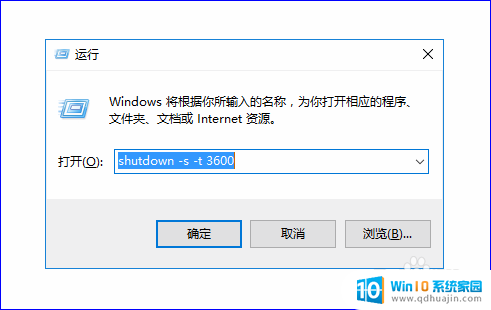
3.关于shutdown -s -t 3600这个命令的含义如下:shutdown -s表示关机,而加上-t则表示关机倒计时。也就是shutdown -s -t是表示电脑关机倒计时的意思,而最后面的数字,则表示倒计时的时间,单位为秒。也就是电脑将在3600秒后自动关机。

4.知道了命令的含义之后,我们如果想要电脑自动关机的话。只需要输入这串关机的运行命令即可完成关机,输入完成之后,点击“确定”按钮,电脑就会弹出提示框告诉我们关机信息。
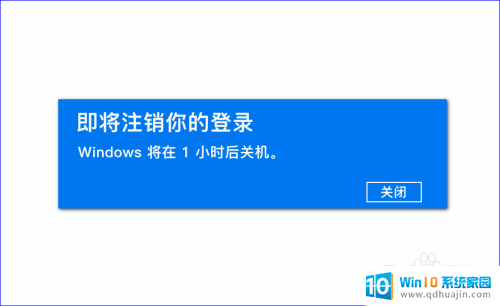
5.所以,如果我们想要定时关机,只要计算好时间,然后将倒计时的时间设置好,电脑到设定时间就会自动关机了。当然,如果中途我们又不想自动关机或者定时关机了,我们可以再次打开“运行”命令,输入如下字符:shutdown -a。
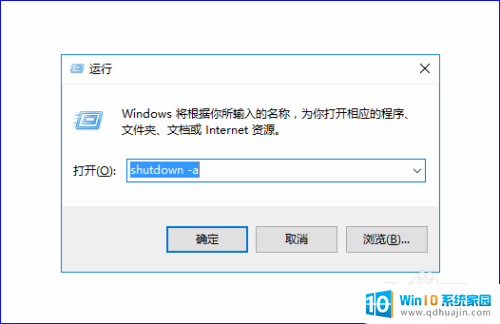
6.输入完成之后,电脑就会提示“计划的关闭已取消”的信息提示弹窗。表示我们已经取消自动倒计时关机了,电脑也就不会自动关机了。

以上就是Win10设定自动关机的全部内容,如果你碰到了同样的情况,可以参考小编的方法来处理。希望对你有所帮助!





